

发布时间:2022-11-08 09: 50: 28
品牌型号:MacBook Pro
系统: macOs Monterey 12.1
软件版本: CleanMyMac X 4.10.6
一些mac用户在给电脑安装了mac和windows双系统后,会发现磁盘空间变小了,运行速度也变慢了,想删除windows系统让电脑运行变快,却又不知道该如何删除。还有一些mac用户发现系统占用空间越来越大,需要及时清理系统垃圾,却不知道怎样才能删除干净。事实上,这些问题都是很好解决的。下面,小编会手把手教大家mac上如何卸载windows系统,以及怎么清理苹果电脑系统数据。
一、mac上如何卸载windows系统
mac上卸载windows系统,只需要进行以下几步操作。
1、打开启动台-其他。

2、选择启动转换助理。
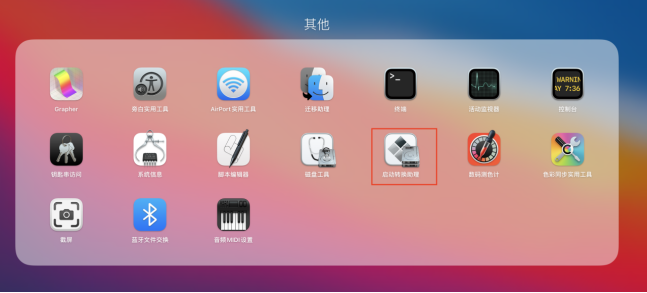
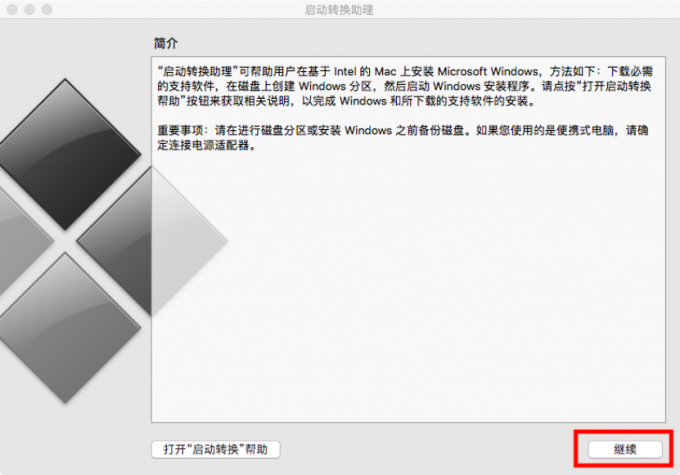
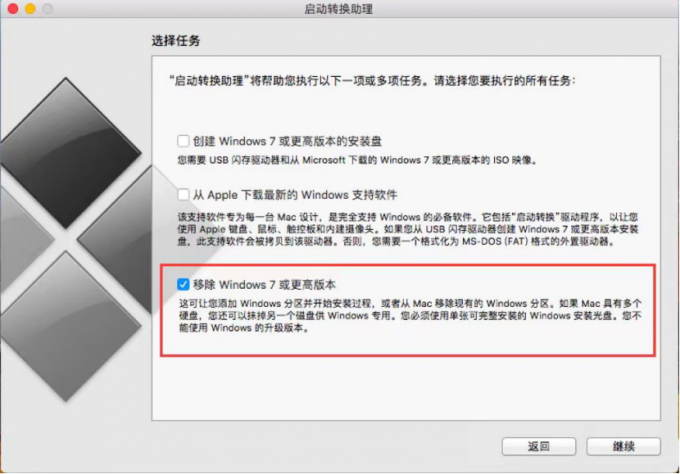
5、磁盘还原成单一分区模式即可。
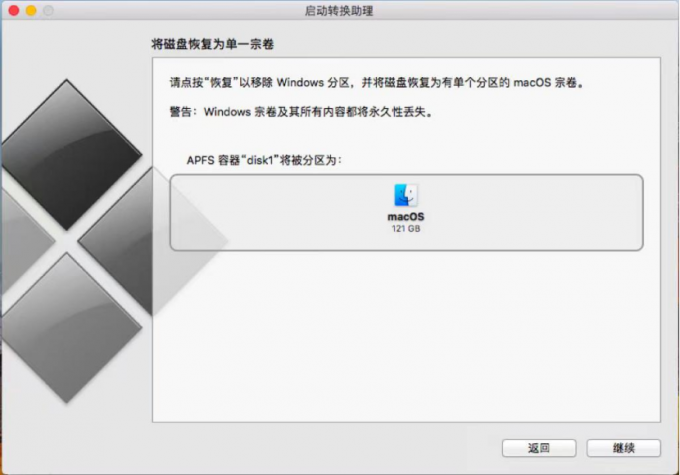
6、完成后,退出转换助理,就将windows系统卸载完毕了。
二、怎样清理苹果电脑系统数据
如果想要专门清理苹果电脑的系统数据,那么需要下载专门的清理软件,才能将系统垃圾彻底清理干净。
在苹果电脑清理软件中,口碑最好的无疑是CleanMyMac X,这个软件很多mac用户都在用。现在,小编就向大家演示一下怎么用这个软件清理苹果电脑系统垃圾吧。
1、下载并运行软件。

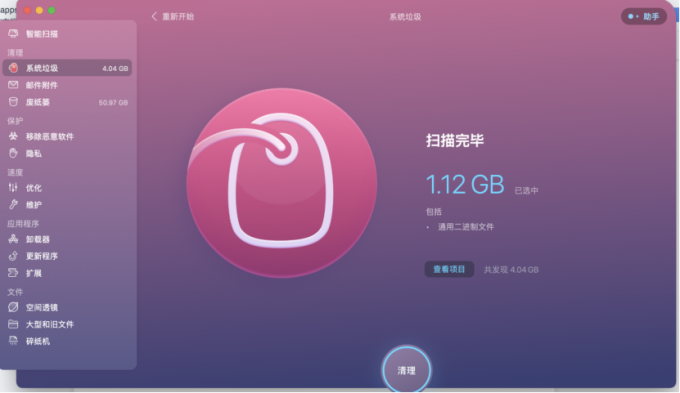
3、查找系统内用户缓存文件、系统日志等堆积的系统垃圾,对其进行智能识别分类排序,用户可以自行选择如何清理。
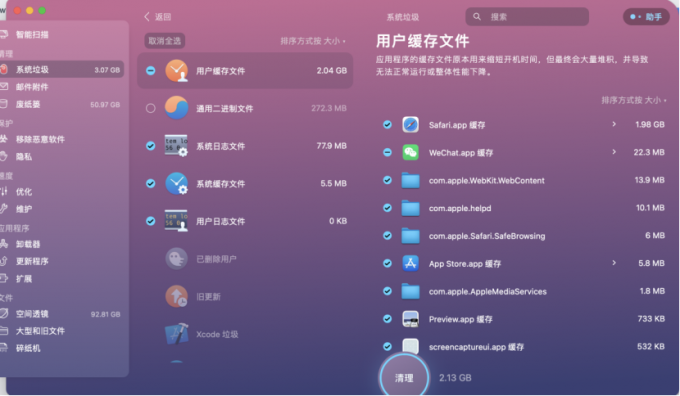
4、选择“空间透镜”,可以对文件夹进行视觉上的大小比较,查看有哪些文件占用更多存储空间,这样更容易判断选择清除哪些文件内容。

5、选择“大型和旧文件”功能模块,运行“扫描”轻松查找系统内的各类大型文档和项目,点击“排序方式”,可以对项目进行智能排序快速浏览选择清理方案。
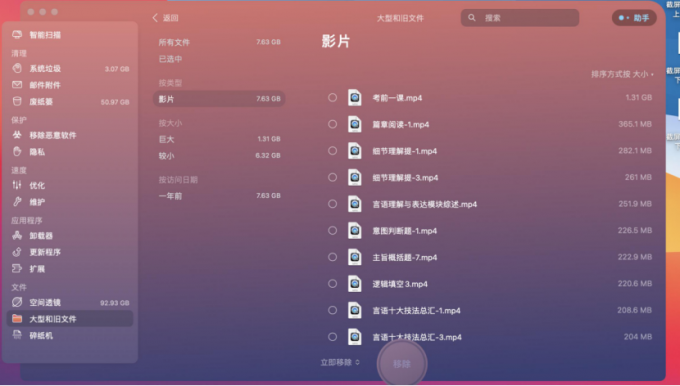
三、更新程序,减少系统垃圾的产生
当mac系统的应用很久没更新时,经常会有弹窗显示让我们更新应用程序。有些应用程序如果长久不更新,再次打开就会显示“程序无响应”,这时应用会无法使用,电脑也会产生大量的缓存垃圾。
如果是无用的应用程序,那可以选择直接卸载。如果是有用的应用程序,那可以借助CleanMyMacX来批量更新,操作简单又省事。具体的步骤如下:
1、打开软件后,点击“更新程序”功能,点击图中的“查看更新程序”,查看可以更新的应用程序。
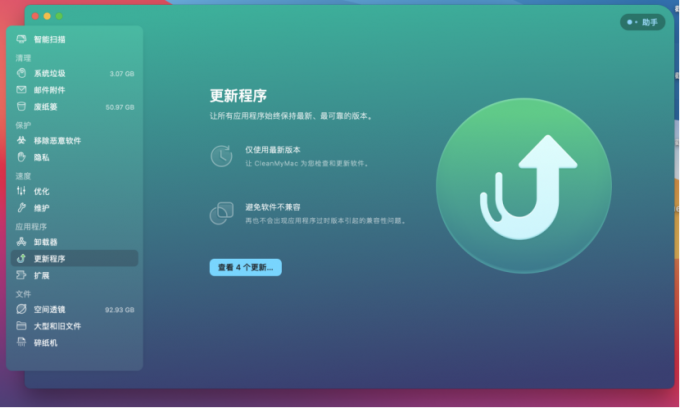
2、勾选需要更新的程序,点击页面下方的“更新”即可。如果有不需要的软件,直接在卸载器中将其卸载,节约磁盘空间。
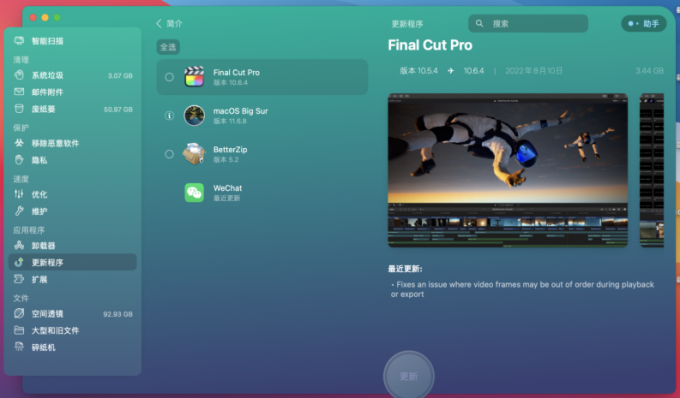
四、总结
以上就是mac上如何卸载windows系统,以及怎么清理苹果电脑系统数据的详细教程。在苹果的系列产品中,苹果电脑产生的系统垃圾是最多的,所以我们非常需要选择专业清理软件CleanMyMacX对苹果电脑进行定期清理,并经常对程序进行升级,从而减少系统缓存垃圾。
展开阅读全文
︾